可以从用户界面元素(如功能区或工具栏)启动命令,或者直接在命令提示下输入它们。直接在命令提示下输入命令的效率可能高于尝试在功能区或工具栏上找到它们。即使对于每天使用 AutoCAD 的用户,也很容易忽略一些适用于命令窗口的产品功能。
注: 该视频不包含音频或隐藏字幕。
注: 步骤、图像和视频可能与您版本的产品略有不同。
在命令窗口中,可以:
- 按命令或系统变量的完整名称或别名启动它
- 搜索命令或系统变量
- 访问 Internet 上与命令或系统变量有关的联机帮助和其他内容
- 查看活动命令的提示
- 为活动命令选择选项或提供值
- 插入块,或将某个图层或命名样式设置为当前

在开始键入(本示例中为字母 L)时,可用命令和系统变量将显示在列表中。我们将这一列表称为自动完成列表。然后,可以选择要使用的命令或系统变量。
配置"自动完成"
“自动完成”使您可以根据建议列表快速查找命令、系统变量或命名对象。通过在命令提示下输入一个或多个字母,即可过滤“自动完成建议”列表中显示的项目。默认情况下,列出的建议以键入的字母开头或包含键入的字母。
- 在命令窗口中,单击“自定义”按钮。
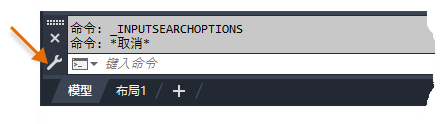
- 在菜单上,单击“输入搜索选项”。
- 在“输入搜索选项”对话框中,确保各选项匹配用于填充“自动完成建议”列表的默认输入搜索设置,如下所示。
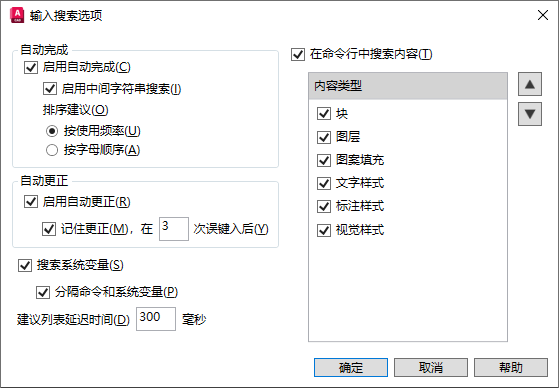
- 单击“确定”。
注: 在“动态输入”处于打开状态时,十字光标处可提供“自动完成”功能的某些相同功能。通过在命令提示下输入 DYNMODE,并将它设置为 0 或负当前值,即可关闭“动态输入”(例如,将设置为 3 变为 -3 来关闭它)。
使用“自动完成”查找命令或系统变量
在命令窗口中输入文字时,“自动完成建议”列表将根据字母序列进行过滤。
- 在命令窗口中单击一下,然后键入 line 但不按下 Enter 键。
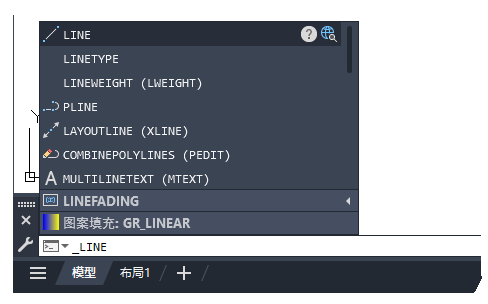
在短暂等待后,“自动完成建议”列表将显示,并根据输入的文字进行过滤。将在顶部列出与输入文字匹配的命令和命令别名,并且会在第一个可展开部分下对系统变量进行分组。匹配的填充图案和命名对象显示在系统变量下的其他可收拢部分中。
- 单击“PLINE”项目以启动 PLINE 命令。
- 按 Esc 键可取消当前命令。
- 在命令提示下,再次输入 line。
- 在“自动完成建议”列表中,单击“系统变量”分组以展开它。
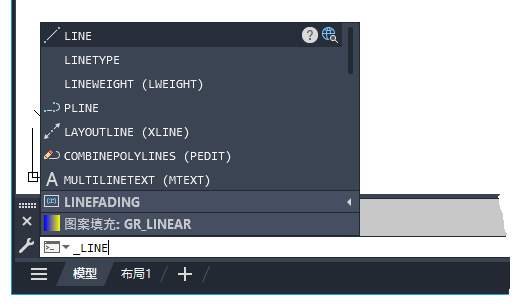
- 将光标移动到 PLINETYPE 项目上。
- 在“帮助”中单击“搜索”图标 (
 ),以在“帮助”窗口中显示有关 PLINETYPE 系统变量的信息。 ),以在“帮助”窗口中显示有关 PLINETYPE 系统变量的信息。
也可以在某个命令处于活动状态或鼠标指针悬停在“自动完成建议”列表中的某个项目上时按 F1 键。
提示: 可以使用命令别名来减少启动某个命令所需的时间量;而不是围绕用户界面移动鼠标光标来查找某个命令,这样鼠标光标就可以保留在绘图区域中并可以提供输入内容。命令别名是某个命令的简短名称,通常为一个或两个字母长度。“自动完成建议”列表显示命令别名,同时在括号中显示要启动的命令。通过依次单击,可以查看或打印所有命令别名的完整列表。 
使用“自动完成”将某个图层设置为当前图层和插入块
默认情况下,命名对象都列在“自动完成建议”列表中。如果知道要设置为当前图层的图层的名称或要插入的块的名称,可以在命令提示下键入该名称。键入常用图层或块的名称的效率可能高于滚动浏览“图层”下拉列表或功能区上的“块”库。
- 打开某个包含一些图层和块的图形。
- 在命令窗口中,输入要设置为当前图层的图层的名称。
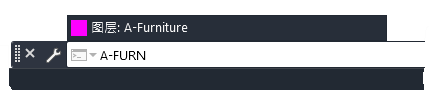
CLAYER 系统变量的值更改为输入的图层的名称。
- 在命令窗口中,输入要插入的块的名称。
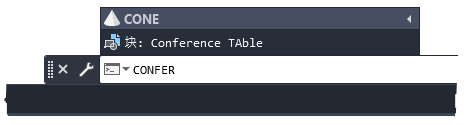
-INSERT 命令将启动并允许插入块。
注: 此功能仅在命令窗口中可用,但不是来自十字光标附近显示的“动态输入”工具提示。
使用最近使用的命令或输入的值
AutoCAD 会保留最近使用的命令和输入的值的历史记录。
更改命令窗口的外观
如果认为默认颜色和字体难以阅读,可以更改命令窗口所使用的颜色和字体。
- 在图形窗口中单击鼠标右键,然后选择“选项”。
- 在“选项”对话框的“显示”选项卡中的“窗口元素”下,单击“颜色”。

- 在“图形窗口颜色”对话框中的“上下文”下,选择“命令行”。
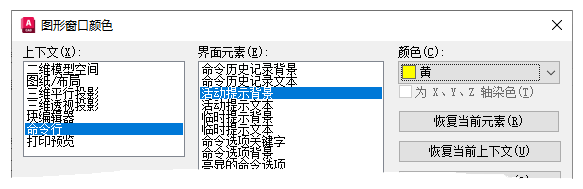
- 在“界面元素”列表中,选择要更改的“命令”和“文本”窗口的元素。
- 命令历史记录 -“命令”和“文本”窗口的展开部分
- 活动提示 -“命令”和“文本”窗口的最底部行
- 临时提示 - 在“命令行”窗口(当它浮动且仅显示一行时)上方显示的以前提示消息
- 命令选项 - 活动命令的提示中列出的关键字
通过在命令窗口固定时按 F2 键或在命令窗口浮动时按 Ctrl+F2 键,即可显示“文本”窗口。通过“文本”窗口,可以查看当前图形的命令历史记录。
- 单击“颜色”下拉列表,然后为选定图元选择一种新颜色。
- 对要更改的每个图元,重复步骤 4 和步骤 5 的操作。
- 单击“应用并关闭”以保存更改。
注: 使用“恢复”按钮,可重置选定图元或上下文的颜色,或者重置所有上下文中所有图元的颜色。
- 单击“字体”。
- 在“命令行窗口字体”对话框中,为“命令”和“文本”窗口中显示的文字更改“字体”、“字体样式”和“大小”选项。
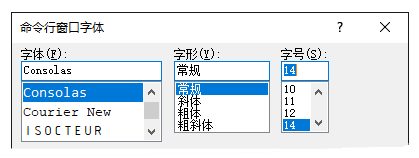
- 单击“应用并关闭”以保存更改。
- 单击“确定”以保存所做的所有更改,并退出“选项”对话框。
以下内容介绍了如何更改高度和固定命令窗口。
- 更改命令窗口的高度 - 将光标移动到命令窗口的顶部边缘,然后向上或向下拖动该边缘以增加或减少显示的行数。
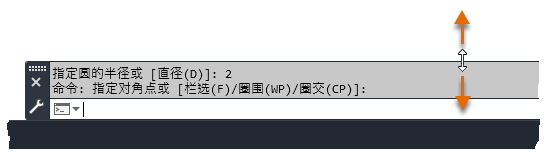
- 更改命令窗口浮动时的宽度 - 将光标移动到命令窗口的右边缘,然后向右或向左拖动该边缘以增加或减少命令窗口的宽度。

- 固定命令窗口 - 在命令窗口左边缘的夹点上单击并按住鼠标按钮,然后将该窗口拖动到图形窗口顶部或底部边缘的新位置。在命令窗口到达所需位置后,释放鼠标按钮。
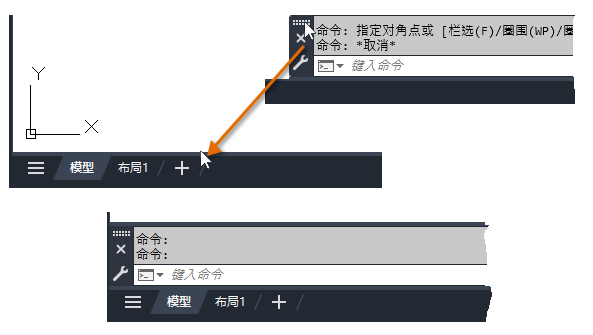
常见问题解答:我的命令窗口在哪里?
在查看与命令窗口有关的客户反馈时,发现有许多与命令窗口消失有关的评论。在许多情况下,因切换显示分辨率,会导致命令窗口意外关闭或丢失。切换显示分辨率可能会导致命令窗口离屏显示,同时难以在新的屏幕界限内重新定位。
以下项目符号介绍了如何重新显示命令窗口。解决方案按最简单且影响最小到最复杂且存在风险的顺序列出:
控制命令窗口的行为
通过设置特定命令和系统变量,可以控制命令窗口的行为和命令提示下输入的命令。以下是与命令窗口有关的命令和系统变量。
| 命令
|
说明
|
|---|
| COMMANDLINE
|
显示“命令”窗口
|
| COMMANDLINEHIDE
|
隐藏“命令”窗口
|
| OPTIONS
|
自定义程序设置。 使用“草图”选项卡来更改“命令行”窗口所使用的颜色和字体
|
| -INPUTSEARCHOPTIONS
|
控制命令、系统变量和命名对象的命令行建议列表的显示设置
|
| 系统变量
|
说明
|
默认值
|
保存位置
|
|---|
| CLIPROMPTUPDATE
|
控制命令行是否显示在执行 AutoLISP 或脚本文件时生成的消息和提示
|
1
|
注册表
|
| CMDDIA
|
控制执行 DIMEDIT 和 QLEADER 命令时在位文字编辑器的显示,以及基于 AutoCAD 的产品中的某些对话框的显示
|
1
|
注册表
|
| CMDECHO
|
控制在 AutoLISP 命令函数运行时是否回显提示和输入
|
1
|
未保存
|
| CMDINPUTHISTORYMAX
|
设置为命令中提示存储的先前输入值的最大数量
|
20
|
注册表
|
| DYNMODE
|
打开或关闭“动态输入”功能
|
3
|
注册表
|
| FILEDIA
|
不显示文件导航对话框,并在请求提供文件名时显示提示
|
1
|
注册表
|
| INPUTHISTORYMODE
|
控制用户输入历史记录的内容和位置
|
15
|
注册表
|
| INPUTSEARCHDELAY
|
设置显示命令行建议列表之前要延迟的毫秒数
|
300
|
注册表
|
与 AutoCAD 交互和启动命令的方法有许多。尝试使用上述提到的命令和系统变量来定制命令窗口的行为,以最大限度地提高工作效率。使用产品的“联机帮助”系统,以详细了解这些命令以及所列系统变量的受支持值。
| 

 |Archiver|CAD开发者社区
( 苏ICP备2022047690号-1 苏公网安备32011402011833)
|Archiver|CAD开发者社区
( 苏ICP备2022047690号-1 苏公网安备32011402011833)